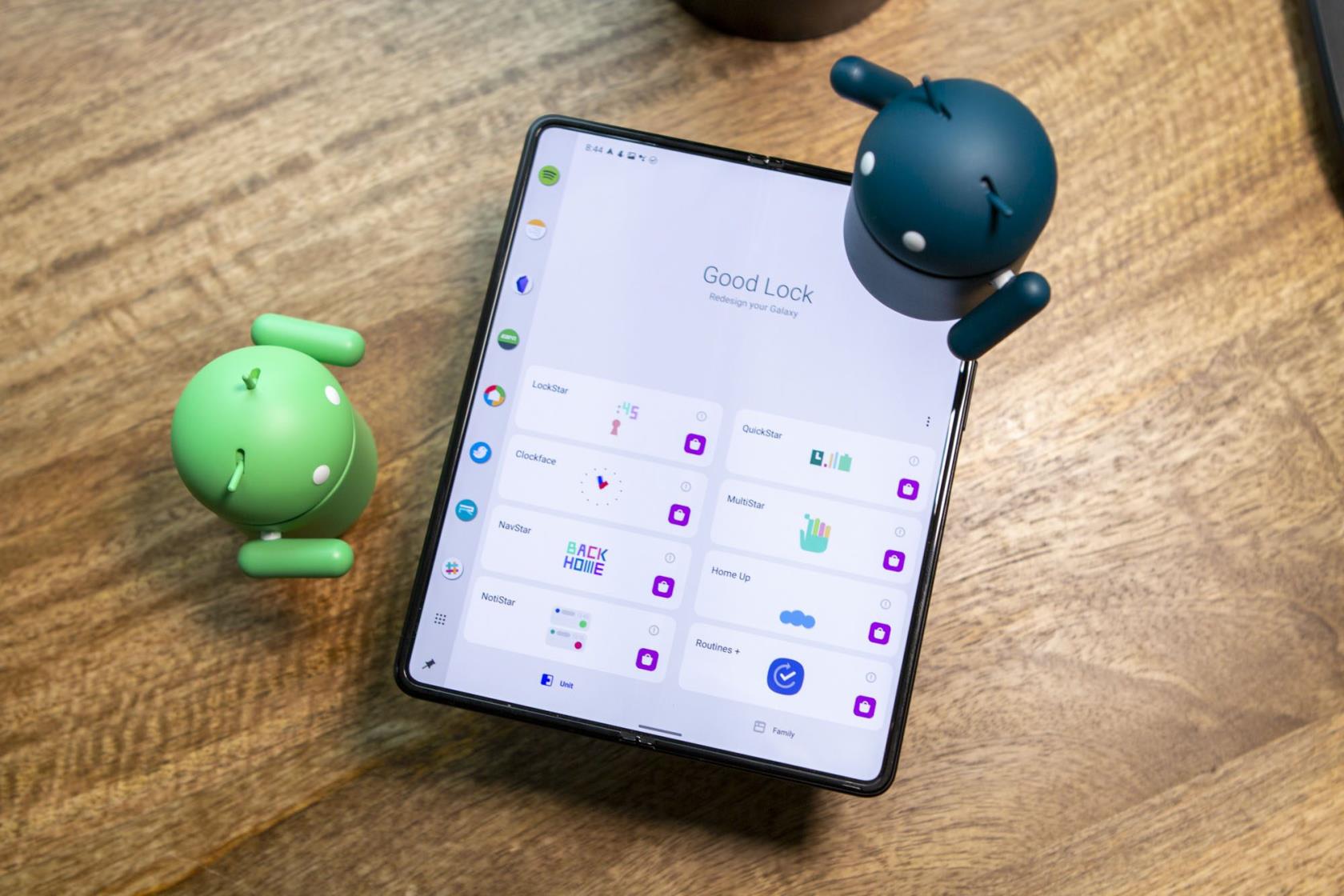Durant anys, l'única opció que tenien els propietaris de telèfons Samsung Galaxy quan utilitzaven paquets d'icones de tercers era instal·lar un llançador d'aplicacions diferent. Tanmateix, després del llançament de One UI 4, això ja no és un problema. Ara, podeu utilitzar el llançador predeterminat al vostre telèfon mentre podeu personalitzar l'aspecte del vostre telèfon.
Com canviar les icones als telèfons Samsung Galaxy
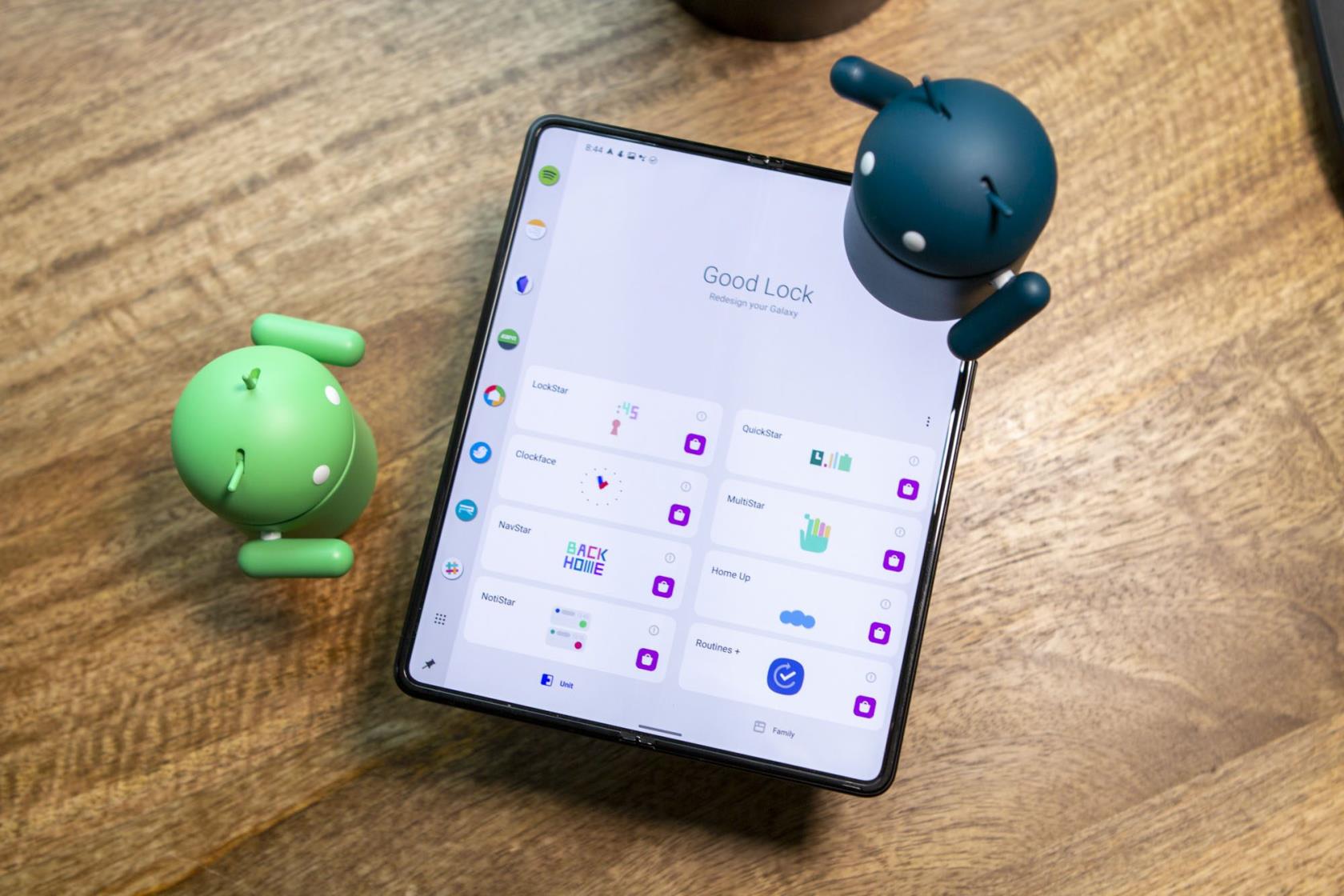
Tot i que estem encantats de poder canviar les icones dels telèfons Samsung Galaxy sense l'ús de llançadors d'aplicacions de tercers, hi ha més d'uns quants passos que heu de fer. Per descomptat, aquests passos són bastant senzills, de manera que, tot i que la llista següent pot semblar una mica descoratjadora, tindreu noves icones a la pantalla d'inici en molt poc temps.
Però una cosa més que volem assenyalar és que primer voldreu trobar un paquet d'icones a Play Store. En cas contrari, ho haureu de fer més endavant en el procés. Això impedirà que el vostre progrés trobeu alguna cosa més per instal·lar. Sempre que ja tingueu instal·lat un paquet d'icones. A continuació s'explica com canviar les icones als telèfons Samsung Galaxy:
- Obriu l' aplicació Galaxy Store al vostre telèfon Samsung Galaxy.
- Toqueu la icona Cerca a l'extrem superior dret.
- Introduïu Good Lock .
- Seleccioneu i instal·leu l'aplicació Good Lock creada per Good Lock Labs .
- Un cop instal·lat, obriu l'aplicació Good Lock.
- Toqueu Maquillatge a la barra d'eines inferior.
- Localitzeu i seleccioneu Parc temàtic de la llista de mòduls.
- Un cop carregat el parc temàtic, toqueu Icona a la barra d'eines inferior.
- Toqueu el botó + Crea nou .
- A la part superior de la finestra de vista prèvia d'icones, toqueu Iconpack .
- Seleccioneu un dels paquets d'icones instal·lats a Galaxy Store o Google Play Store.
- Un cop s'hagi acabat de carregar la vista prèvia amb les icones noves, assegureu-vos que les aplicacions es veuen com voleu.
- Toqueu la icona Desa a l'extrem superior dret.
- Introduïu un nom per al vostre tema.
- Toqueu el botó D'acord .
Al cap d'uns instants, tornaràs a la pantalla d'inici. Hauríeu de veure el nou paquet d'icones aplicat a les vostres aplicacions instal·lades.
Canviar les icones
Tanmateix, és gairebé impossible trobar un paquet d'icones que proporcioni una icona personalitzada per a cada aplicació del vostre telèfon. Afortunadament, els desenvolupadors de Good Lock i Theme Park van pensar en això. I us va oferir una manera de canviar les icones d'aplicacions específiques quan feu servir un "tema".
- Obriu l' aplicació Good Lock .
- Toqueu Maquillatge a la barra d'eines inferior.
- Localitzeu i seleccioneu Parc temàtic de la llista de mòduls.
- Un cop carregat el parc temàtic, toqueu Icona a la barra d'eines inferior.
- Toca el tema que acabes de crear.
- A la finestra emergent que apareix, toqueu el botó Edita .
- A l'extrem superior dret, toqueu els tres punts verticals.
- Toqueu Canvia les icones .
- A la llista d'aplicacions, localitzeu i seleccioneu l'aplicació per a la qual voleu canviar la icona.
- Seleccioneu un altre paquet d'icones que vulgueu utilitzar per a aquesta aplicació específica. Com a alternativa, aquesta opció també està disponible si teniu una icona d'aplicació desada a l'aplicació Galeria del vostre telèfon.
- Localitzeu i seleccioneu la icona que voleu aplicar.
- A l'extrem superior esquerre, toqueu el botó.
- A l'extrem superior dret, toqueu la icona Desa .
- Introduïu un nom per al tema "nou".
- Toqueu el botó D'acord .
Això pot semblar una solució una mica complicada. Tanmateix, si voleu poder utilitzar el OneUI Launcher de Samsung i no voleu canviar a un llançament de tercers, aquesta és la manera més senzilla de canviar les icones als telèfons Samsung Galaxy. També és l'única manera d'utilitzar paquets d'icones d'aplicacions de Google Play Store juntament amb el llançador integrat al vostre telèfon Samsung Galaxy.
Alguns dels millors paquets d'icones
T'hem cobert si ets nou al món de la personalització o només estàs buscant alguns paquets d'icones nous. La Play Store s'omple de gom a gom amb diverses opcions de paquet d'icones diferents, però voldreu assegurar-vos que la que trieu s'actualitzi regularment. Això explicarà l'afegit interminable d'aplicacions que arriben a Play Store. Tenint això en compte, aquí teniu alguns dels nostres preferits si voleu canviar les icones dels telèfons Samsung Galaxy.
- Olympia (+ de 3000 icones) - 1,99 $ - Olympia és un paquet d'icones únic i sense forma amb un disseny inspirat en dibuixos animats i bells colors pastel. Cada icona és una obra mestra dissenyada per crear una experiència única perfecta i pura.
- LineX (6000 icones o més) - 0,99 $ : aquest paquet d'icones de Neony supersimplista amb un tema lineal de més de 6000 icones, és un dels paquets d'icones més nous que podríeu pensar. I, sí, aquest podria ser el millor paquet d'icones d'estil lineal del mercat. Amb moltes icones i màscares precioses per a icones sense temàtica
- Sortida de la lluna (+ de 1050 icones) - Gratuïtes - Les icones de la lluna s'han dissenyat des de la base utilitzant una opció de color única per representar la barreja entre la lluna i la nit, creant un estil d'icona diferent.
- Atom (+ de 2800 icones) - 0,99 $ - El paquet d'icones atom està dissenyat amb un ambient càlid per a una felicitat visual instantània per a la pantalla d'inici amb colors bonics i combinacions de colors negres.
- Flora: Paquet d'icones de material (2.780 icones o més) - 1,49 $ - En aquest paquet d'icones, estem seguint les directrius de disseny de materials de Google i apliquem el nostre toc artístic! Cada icona és una autèntica obra mestra creada amb molt de temps i atenció als detalls més petits.
- Pixelació - Paquet d'icones fosques (5500 icones més) - 0,49 $ - El millor estil d'inspiració Pixel en mode fosc amb dissenys exclusius i nous de les properes versions d'Android. Paquet de fons de pantalla exclusiu inclòs, amb suport per a tots els llançadors populars.
Els llançadors d'aplicacions de tercers funcionen bé, excepte quan no ho fan
La majoria dels usuaris d'Android no necessiten fer un munt de passos per canviar les icones a la pantalla d'inici. Hi ha una gran quantitat de llançadors d'aplicacions de tercers que proporcionen una solució "d'un sol toc" per utilitzar un paquet d'icones diferent.
Tanmateix, si utilitzeu un llançador d'aplicacions diferent als telèfons Samsung Galaxy. Sobretot els més nous, us perdràs coses com ara ginys apilables. Aquests només estan disponibles amb el llançador predeterminat als telèfons Galaxy i encara no han estat replicats per una alternativa de tercers. I si teniu alguna cosa com el Galaxy Z Fold 4, el suport del llançador de tercers és pràcticament inexistent, tret del Niagara Launcher.